Les notifications de bureau font partie intégrante d'Ubuntu bureau. Il vous informe de diverses choses telles que la disponibilité des mises à jour logicielles, les nouveaux e-mails, les nouveaux messages ou même les changements de chanson. Vous pouvez même utiliser des tactiques spéciales pour obtenir des notifications pour l'achèvement de la commande dans le terminal . C'est très pratique.
Mais il arrive un moment où vous voulez vous concentrer sur des choses plus importantes et ne voulez pas vous laisser distraire. Ces notifications de bureau peuvent être gênantes dans de tels cas.
Laissez-moi vous montrer comment désactiver rapidement toutes les notifications en activant le "mode Ne pas déranger" dans Ubuntu. Vous pouvez également le réactiver aussi facilement lorsque vous avez terminé votre travail ciblé.
Je vais montrer les méthodes pour différentes versions d'Ubuntu LTS car les étapes sont légèrement différentes pour elles. Si vous n'êtes pas sûr, veuillez vérifier quelle version d'Ubuntu vous utilisez.
Activer le mode Ne pas déranger dans Ubuntu 20.04
Ubuntu 20.04 et les versions ultérieures disposent déjà d'une fonctionnalité intégrée "Ne pas déranger" pour vous faciliter la tâche.
Cliquez sur la barre des messages en haut au milieu. Vous pouvez également utiliser le raccourci clavier Ctr + M dans Ubuntu pour accéder à la barre des messages.
Basculez le bouton Ne pas déranger pour activer ou désactiver le mode Ne pas déranger. Cela ne peut pas être plus simple que cela.
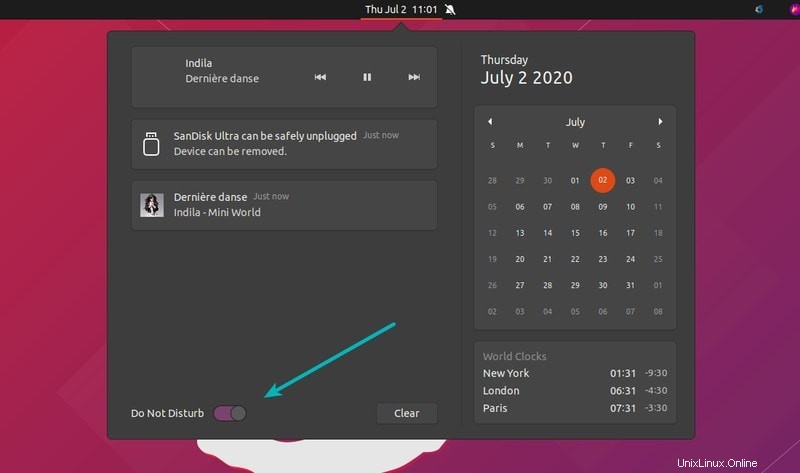
Utiliser le mode Ne pas déranger dans Ubuntu 18.04
La version Ubuntu 18.04 LTS n'a pas cette fonctionnalité intégrée. Mais vous pouvez toujours l'utiliser grâce aux extensions GNOME.
Si vous ne le savez pas déjà, lisez notre guide sur l'activation des extensions GNOME dans Ubuntu.
Une fois que vous avez activé l'extension GNOME, rendez-vous sur le bouton Ne pas déranger page et activez-la à partir de là.
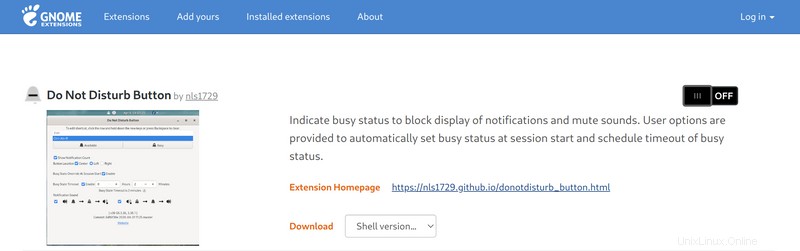
Au moment où vous installez l'extension, vous verrez une icône de cloche sur votre barre d'état système. Cliquez simplement sur l'icône en forme de cloche pour activer ou désactiver les notifications.
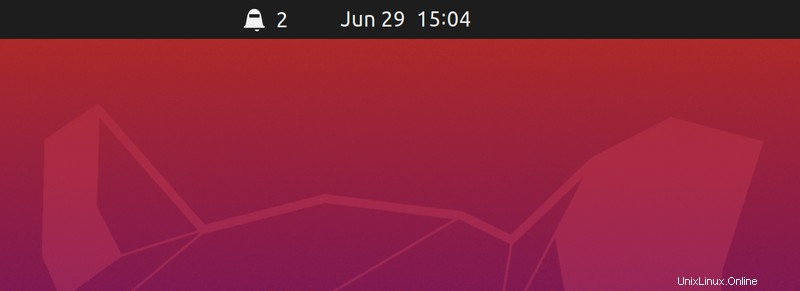
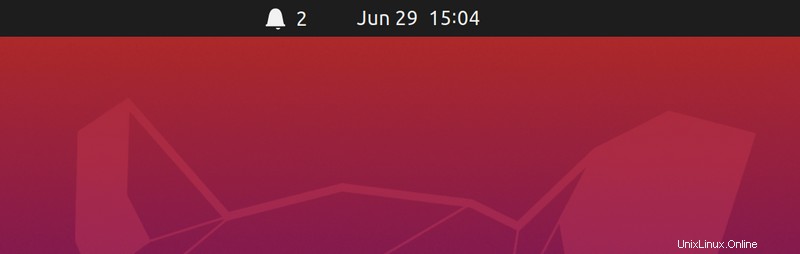
Simple, n'est-ce pas ?
Désactivation des notifications de bureau dans Ubuntu 16.04
Si vous utilisez toujours l'ancienne version d'Ubuntu 16.04 LTS, vous pouvez utiliser cet outil pratique appelé NoNotifications.
L'outil peut être installé sur votre système à l'aide du PPA disponible. Ouvrez un terminal et utilisez les commandes suivantes :
sudo add-apt-repository ppa:vlijm/nonotifs
sudo apt-get update
sudo apt-get install nonotifsL'utilisation de NoNotifications est très simple. Une fois que vous l'avez installé, accédez à Unity Dash et recherchez NoNotifications. Lancez ce programme. Vous trouverez l'applet indicateur dans le panneau supérieur, sur le côté droit.
Il n'y a que deux options, vous ne pouvez donc pas vous tromper :
- Ne pas déranger
- Afficher les notifications
Lorsque vous sélectionnez Ne pas déranger, l'applet indicateur devient rouge :
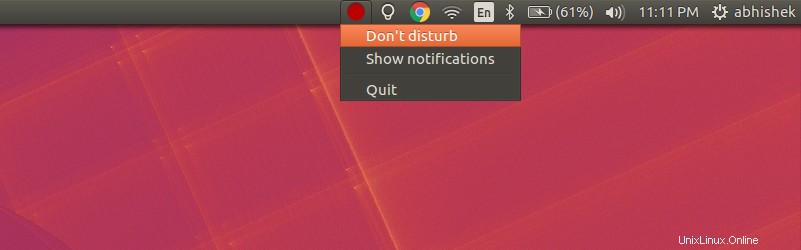
Lorsque vous sélectionnez Afficher les notifications, l'applet de l'indicateur devient verte :
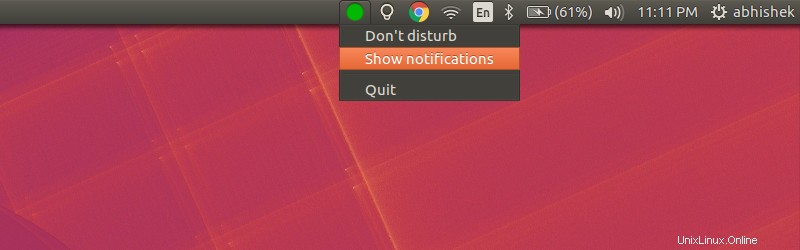
Cet applet indicateur fait ce qu'il promet et c'est de vous fournir un moyen de passer facilement en mode Ne pas déranger.
Utilisez les commandes suivantes pour désinstaller NoNotifications :
sudo apt-get remove nonotifsVous devez également supprimer le PPA :
sudo add-apt-repository --remove ppa:vlijm/nonotifsUtilisez-vous le mode Ne pas déranger ?
Je trouve très pratique d'utiliser le mode DND (Ne pas déranger). C'est l'un de mes hacks de productivité préférés sur le bureau Linux.
Qu'en pensez-vous? Aimez-vous également utiliser le mode Ne pas déranger ?